看着数据库里成千上万的数据,一个一个的导入solr显然是不可能的,
幸好solr提供了批量导入的方法,今天我们就来将mysql数据库中的数据导入solr
开始之前,你肯定已经配置好了solr,也学习了solr的页面客户端的功能。
直接开始
将图中的jar包复制到F:\solrhome\solr\collection1\lib下
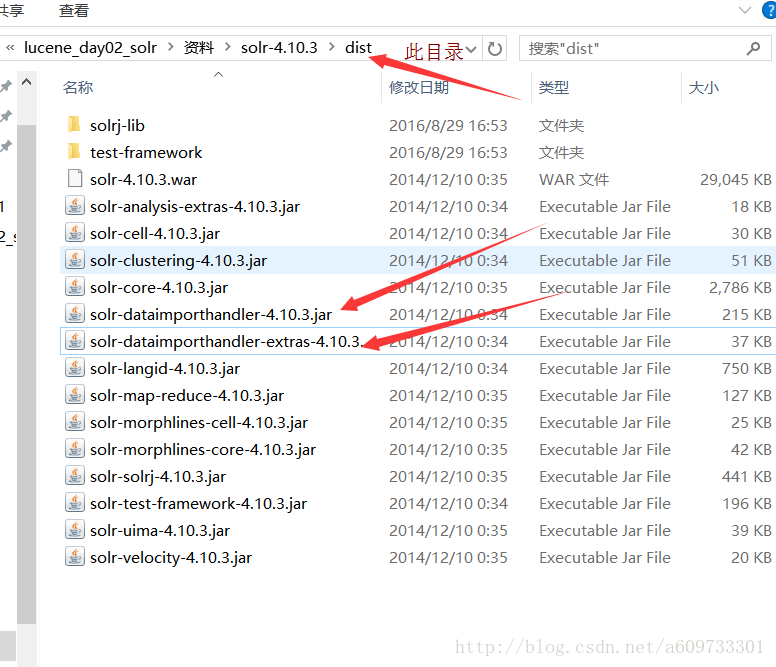
还有将数据库连接的jar包放到F:\solrhome\solr\collection1\lib下
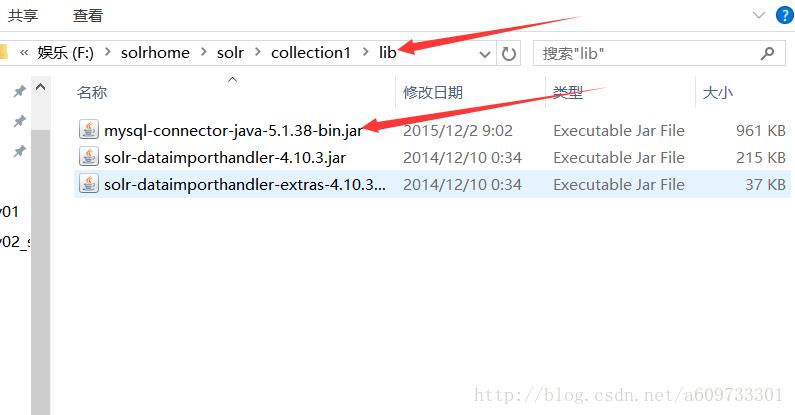
打开solrhome里的F:\solrhome\solr\collection1\conf下的
配置solrconfig.xml 添加如下代码
<!-- import date-->
<requestHandler name="/dataimport" class="org.apache.solr.handler.dataimport.DataImportHandler">
<lst name="defaults">
<str name="config">data-config.xml</str>
</lst>
</requestHandler> 创建data-config.xml文件 添加如下代码
<?xml version="1.0" encoding="UTF-8" ?>
<dataConfig>
<!--数据库连接信息 密码记得改成你的-->
<dataSource type="JdbcDataSource"
driver="com.mysql.jdbc.Driver"
url="jdbc:mysql://localhost:3306/solr"
user="root"
password="1234"/>
<!--索引库创建配置-->
<document>
<entity name="product" query="SELECT pid,name,catalog_name,price,description,picture FROM products ">
<!--column 代表使用哪个域进行分词 name 代表数据库里的行名-->
<field column="pid" name="id"/>
<field column="name" name="product_name"/>
<field column="catalog_name" name="product_catalog_name"/>
<field column="price" name="product_price"/>
<field column="description" name="product_description"/>
<field column="picture" name="product_picture"/>
</entity>
</document>
</dataConfig>重新启动tomcat
打开 http://localhost:8080/solr
成功界面
简单的导入到此结束毕竟用的不多,介绍着功能为下面的学习做基础,
项目中都是用代码控制增删改查,是不是很想知道怎么用代码来实现客户端的各种功能。我也迫不及待了
下一篇 solr学习之路 摆脱solr页面客户端使用代码实现增删改 <四>








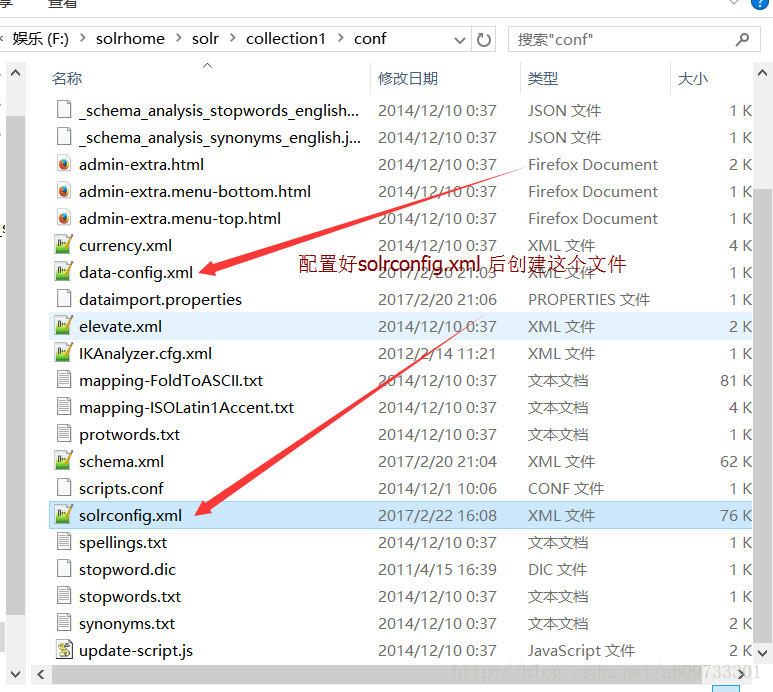
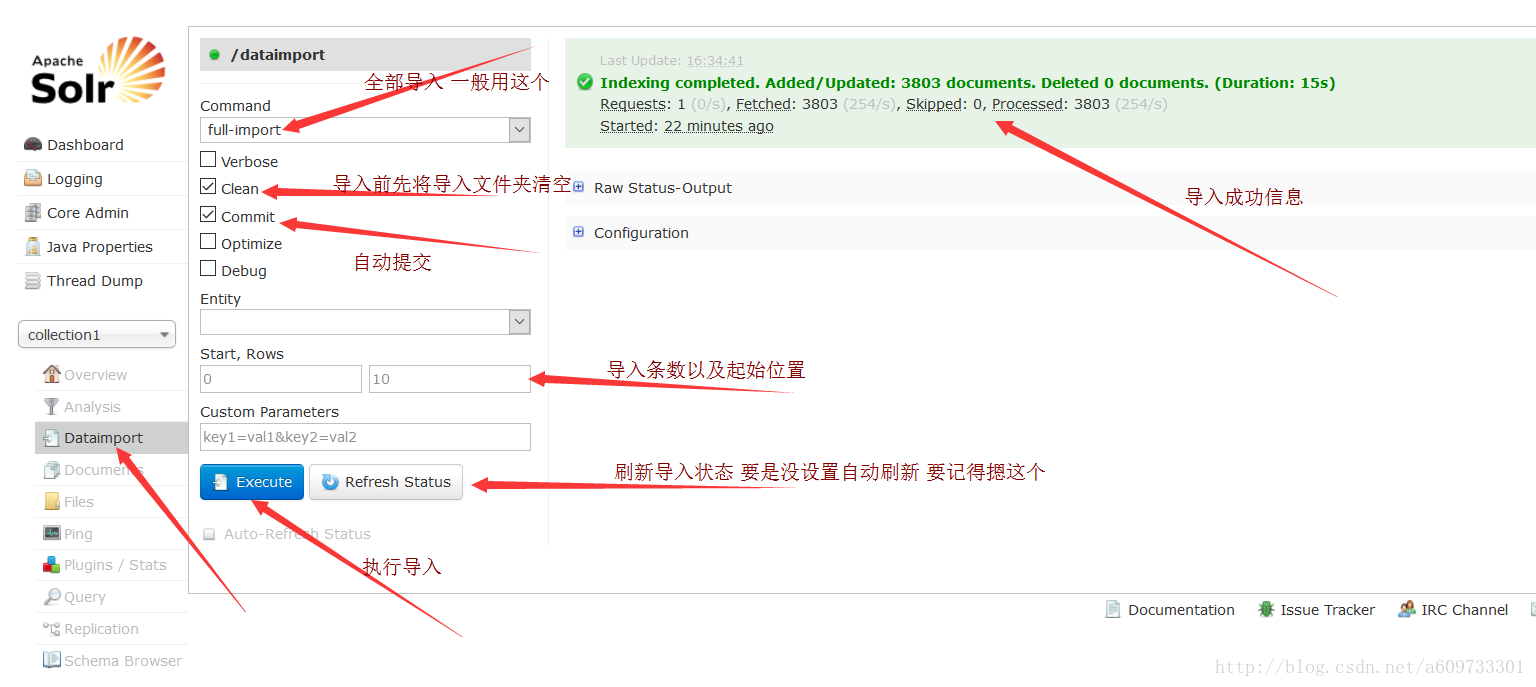














 218
218

 被折叠的 条评论
为什么被折叠?
被折叠的 条评论
为什么被折叠?








